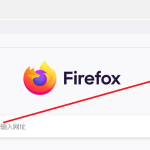在Firefox浏览器中查看网页的源代码非常简单。你只需要右击网页的任何空白区域,然后选择“查看页面源代码”,或者直接使用快捷键Ctrl + U(在Mac上是Command + U)。这将打开一个新标签,显示当前网页的完整HTML源代码。

基本方法查看源代码
使用右键菜单查看源代码
- 访问页面右键菜单:在Firefox下载好的浏览器中,打开你想要查看源代码的网页。在网页的任意空白处点击鼠标右键,会弹出一个上下文菜单。
- 选择查看源代码选项:在弹出的上下文菜单中,找到“查看页面源代码”这一选项。点击这个选项,Firefox会在新的标签页中打开当前页面的源代码。
- 源代码显示:新标签页中展示的源代码会按照HTML的原始格式进行显示,包括所有HTML元素、嵌入的CSS样式和JavaScript代码。这些代码通常会有语法高亮,帮助用户更好地区分不同的代码部分。
使用快捷键查看源代码
- 使用快捷键组合:Firefox浏览器为查看源代码提供了快速的快捷键。对于Windows和Linux用户,可以按下
Ctrl + U键;Mac用户则可以使用Command + U。 - 快捷访问源代码:通过快捷键触发后,浏览器会立即在新的标签页中显示当前网页的源代码。这种方法比使用鼠标右键菜单更快,尤其适用于需要频繁查看多个页面源代码的情况。
- 源代码的交互和导航:在源代码的显示界面中,用户可以使用浏览器内置的搜索功能(通常通过
Ctrl + F或Command + F触发),快速定位到特定的代码片段。此外,大部分源代码会自动显示行号,方便用户对照和分析。
查看特定元素的源代码
使用元素检查工具
- 激活开发者工具:在Firefox浏览器中,可以通过点击右键选择“检查元素”,或使用快捷键
Ctrl + Shift + C(在Mac上是Command + Option + C)来激活开发者工具。这将打开一个面板,显示当前页面的DOM结构和样式信息。 - 选择特定元素:在开发者工具激活后,移动鼠标到页面上任何你感兴趣的元素上,点击它们将在开发者工具的DOM树视图中高亮显示该元素的HTML代码。这使得直接定位和审查具体元素成为可能。
- 查看和编辑元素属性:在DOM树视图中,你不仅可以查看选中元素的HTML结构和属性,还可以实时编辑这些属性来观察更改如何影响页面的显示。这是对网页进行调试和实验的强大工具。
分析元素的HTML和CSS
- 检视CSS样式:在开发者工具中,与DOM树视图相邻通常会有一个“样式”面板。在这里,你可以看到选中HTML元素的所有CSS样式规则,包括从外部样式表继承的样式和直接应用的内联样式。
- 调整样式进行测试:通过样式面板,可以临时添加或修改CSS属性来看看这些变化如何实际影响页面布局和外观。这对于调试复杂的CSS问题或进行响应式网页设计调整尤其有用。
- 理解布局影响:除了样式信息,开发者工具还提供了“布局”面板,可以查看关于盒模型的具体信息,如元素的边距、边框、填充和尺寸。这有助于深入理解网页布局的工作原理,特别是在处理复杂页面布局时。

源代码的实用功能
搜索特定代码段
- 激活搜索功能:在查看源代码时,使用快捷键
Ctrl + F(在Mac上是Command + F)可以激活搜索功能。搜索栏会出现在页面顶部或底部,允许你输入特定的代码片段、标签名称或关键字。 - 输入关键字进行搜索:输入你要查找的代码段或关键字。浏览器会高亮显示所有匹配的结果,并允许你通过箭头按钮在不同的匹配项之间导航。这种搜索功能在调试复杂页面或查找特定功能时非常有用。
- 高效定位和编辑:通过搜索功能,可以快速定位需要编辑或检查的代码部分,避免手动滚动浏览整个源代码文件。这种方式显著提高了工作效率,尤其是在处理大型代码库时。
利用行号快速定位代码
- 查看行号:在源代码视图中,代码通常会显示行号。这些行号有助于你在代码文件中快速定位特定位置,尤其是在处理错误报告或参考文档时。
- 直接跳转到行号:在一些开发者工具中,你可以直接输入行号来跳转到特定的代码行。这样,当你知道某个错误或特定功能位于哪一行时,可以迅速导航到该位置,节省时间。
- 对比和调试代码:行号还方便对比不同版本的代码,特别是在使用版本控制系统如Git时。你可以查看特定行的历史更改,理解这些更改如何影响当前的页面行为,帮助更精确地调试和优化代码。
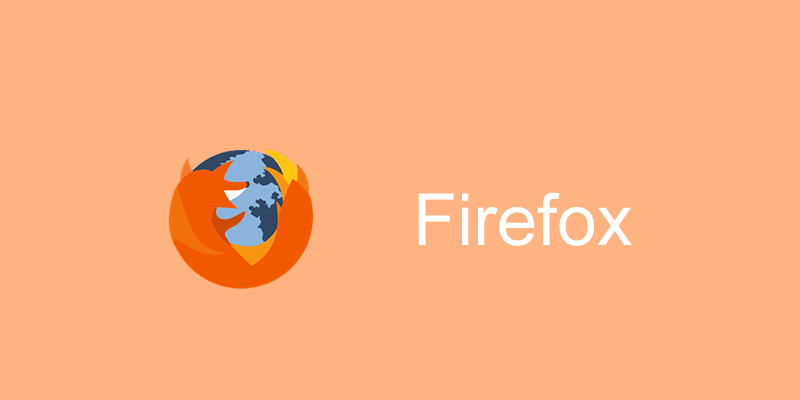
保存和复制源代码
如何保存网页的源代码
- 打开源代码视图:首先,在Firefox浏览器中查看你想保存的网页的源代码。这可以通过右击页面并选择“查看页面源代码”或使用快捷键
Ctrl + U(在Mac上是Command + U)完成。 - 保存源代码到文件:在源代码视图中,右击任何地方并选择“保存页面为…”,或直接使用文件菜单中的“保存页面为”选项。这将打开一个文件保存对话框,让你选择保存位置和文件名。
- 选择文件格式:通常你可以选择以HTML文件格式保存源代码,这将保留所有HTML标记和链接的资源,如CSS和JavaScript文件。保存后,你可以使用任何文本编辑器或浏览器再次打开和查看这个文件。
复制部分或全部源代码
- 选择并复制部分代码:在源代码视图中,你可以使用鼠标或键盘快捷键(如
Ctrl + A全选,Ctrl + C复制)来选择你需要的部分代码。只需点击并拖动以选择特定区域,然后右击选择“复制”或使用快捷键复制。 - 使用开发者工具复制代码:对于需要复制特定元素的代码,可以使用Firefox的“检查元素”功能。右击页面中的元素并选择“检查元素”,在开发者工具中找到元素的HTML代码,右击它并选择“复制”>“复制元素的HTML”。
- 粘贴代码到编辑器:一旦复制了所需的代码,可以将其粘贴到任何文本编辑器中进行编辑或保存。这适用于需要从网页中提取代码片段以进行测试或分析的情况。

源代码中的网络请求分析
查看和分析JavaScript加载
- 使用网络分析工具:在Firefox中打开开发者工具,切换到“网络”标签。这里列出了所有网络请求,包括每个JavaScript文件的加载详情。可以看到文件大小、加载时间和请求状态,这对于分析加载效率至关重要。
- 性能瓶颈识别:通过查看哪些JavaScript文件加载时间过长,可以识别出可能的性能瓶颈。这包括分析文件大小、服务器响应时间以及与其他资源的加载依赖关系。
- 优化加载顺序和策略:分析这些数据后,可以考虑调整资源加载的顺序,或应用异步加载和延迟加载策略。这样做可以改善页面的响应时间和用户体验,尤其是在复杂的应用中。
跟踪CSS文件和图像的加载
- 监控CSS和图像请求:在“网络”标签中,可以筛选出所有CSS和图像文件的请求。这包括每个文件的HTTP状态码、文件大小和加载时间。监控这些参数有助于评估这些资源对页面加载速度的影响。
- 分析缓存利用情况:检查HTTP头信息,了解哪些资源被缓存以及缓存持续时间。正确的缓存策略可以显著减少网页加载时间,减少服务器负担。
- 优化资源大小和请求:通过压缩CSS文件和图像,以及合理安排请求的优先级,可以进一步优化加载时间。例如,通过使用现代图像格式如WebP代替传统格式,可以在不牺牲质量的前提下减少文件大小。
Firefox中查看源代码后如何保存该代码?
在Firefox中查看源代码页面时,可以通过右键点击页面并选择“保存页面为...”,或使用菜单栏中的“文件”>“保存页面为”选项,将整个页面的源代码保存到本地硬盘。
如何在Firefox中搜索特定的源代码?
在Firefox的源代码视图中,使用
Ctrl + F(或在Mac上使用Command + F)快捷键激活搜索功能,输入你想要查找的文本,浏览器会高亮显示所有匹配的结果并允许你在结果之间跳转。Firefox查看源代码时如何定位到特定行?
在Firefox的源代码视图中,如果知道特定代码的行号,可以通过滚动找到对应的行号,这些行号通常显示在页面的左侧,有助于快速定位和分析代码结构。